Зрозуміло, що жоден користувач не той час, коли він хотів би бути перед своїм iPad або яким-небудь іншим пристроєм: iPhone, iPad, PSP, плей-програми, Wiis ... Нам потрібно зробити набагато важливіші справи, ніж витратити "увесь день "перед електронним пристроєм, таким як: робота, догляд за своїм улюбленцем, дітьми, приготування їжі ... Всі ці завдання заважають нам проводити час, який ми б хотіли перед цими пристроями. Сьогодні ми покажемо вам інструмент, щоб любителі книг, які використовують iBooks, могли слухати, а не читати самі книги, які вони хочуть використовувати за допомогою інструменту VoiceOver який за замовчуванням поставляється в інструментах iOS. Чи хотіли б ви знати ці інструменти, які дозволять читати наші книги наодинці? Попереду!
VoiceOver: Як його активувати?
Перше, що нам потрібно зробити, це активувати VoiceOver для тих, хто не знає, про що цей інструмент:
VoiceOver - це інструмент, який можна знайти на нашому пристрої (iOS), функція якого полягає в тому, щоб вимовляти вголос те, що ми хочемо, як у цьому випадку, книгу.
Для цього:
- Доступ до Налаштування нашого пристрою, а потім у Загальне
- Коли ми знаходимося в «Загальне"Натисніть на"Доступність»І ми шукаємо вкладку«VoiceOver«
- Активуйте параметр VoiceOver і ми бачимо, що у нас є деякі речі, які ми можемо змінити, такі як
- Швидкість мови
- Прочитайте вказівки
- Зміни висоти тону
- Брайля
- ротор
- мови
Після того, як VoiceOver активовано, слід враховувати поводження з інструментом:
- Якщо натиснути один раз на якомусь елементі він прочитає нам вибране
- Якщо натиснути двічі ми активуємо вибраний елемент
- Слайд три пальці щоб спуститися через меню
Використання VoiceOver у iBooks
Якщо ми цього хочемо VoiceOver прочитайте нашу книгу, яку ми просто маємо досягти (а я кажу, досягти, бо це досить складно), щоб дістатися до книги, яку ми хочемо в додатку iBooks.
Опинившись у книзі, ми повинні двічі клацнути на абзаці ми хочемо, щоб VoiceOver читав, а потім прокрутив два пальці вниз, щоб VoiceOver розпочав свою роботу.
Більше інформації - Apple обирає двох нових виробників iDevices, крім Foxconn
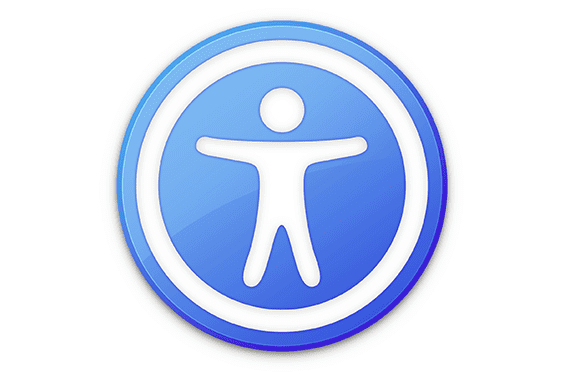


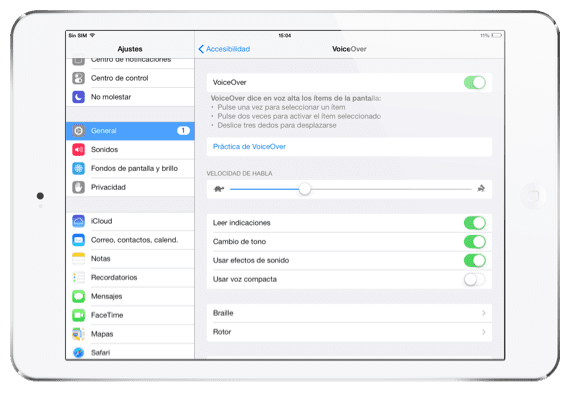
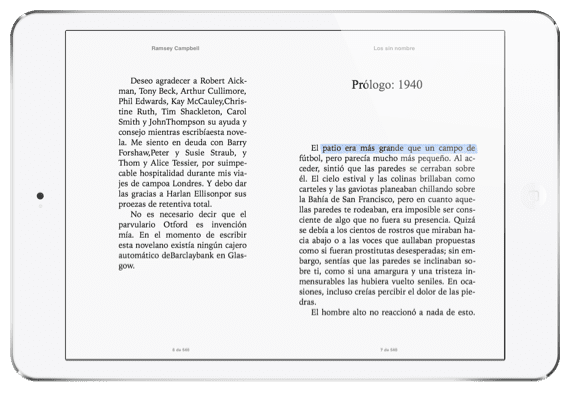

Я використовую його щодня, завдяки подрузі, яка навчила мене. Кілька порад:
Спочатку налаштуйте кнопку «Домашня сторінка», щоб при натисканні 3 рази активувався голос (щоб ви могли без проблем дістатися до книги, а потім активувати її)
По-друге, якщо ви хочете, щоб він читав сторінку з самого початку, проведіть двома пальцями вгору. Неважливо, де ви граєте, він починається з самого початку і продовжується, поки ви не зупините його.
Сподіваюся, це допоможе!
Здравствуйте!! Я багато використовую його для читання книг. Проблема полягає в тому, що я хочу, щоб текст iBook читався мені іншою мовою. Коли мені це було потрібно, мені довелося змінити мову телефону, а потім я дізнався, як додати іншу мову. Кілька разів я випадково щось зіграв, і воно само собою перейшло на англійську. Я виявив, що коли це трапляється випадково, проводячи пальцем вгору, мова знову змінюється з однієї на іншу. Проблема в тому, що я не можу зрозуміти, що робити, щоб навмисно змінити мову. 🙁